Para eliminar la cuenta de cPanel por completo del servidor, tiene la opción Terminar en el servidor de cPanel. Debe seleccionar la cuenta de cPanel y hacer clic en la opción de cancelar para realizar el trabajo. Cubriremos el artículo detallado sobre ¿Cómo cancelar la cuenta de cPanel?.
El proceso de terminación borra todos los datos relacionados con la cuenta específica de cPanel del servidor. Una vez que finalice la cuenta de cPanel, no restaurará los datos de la cuenta a menos que mantenga una copia de seguridad manualmente o utilice la configuración de copia de seguridad de WHM.Cancelar la cuenta de cPanel mediante el panel WHM
1. Primero, inicie sesión en el panel WHM,
https://tu-dominio.com:2087 o https://dirección IP:2087 o https://servidor-hostname:2087 .
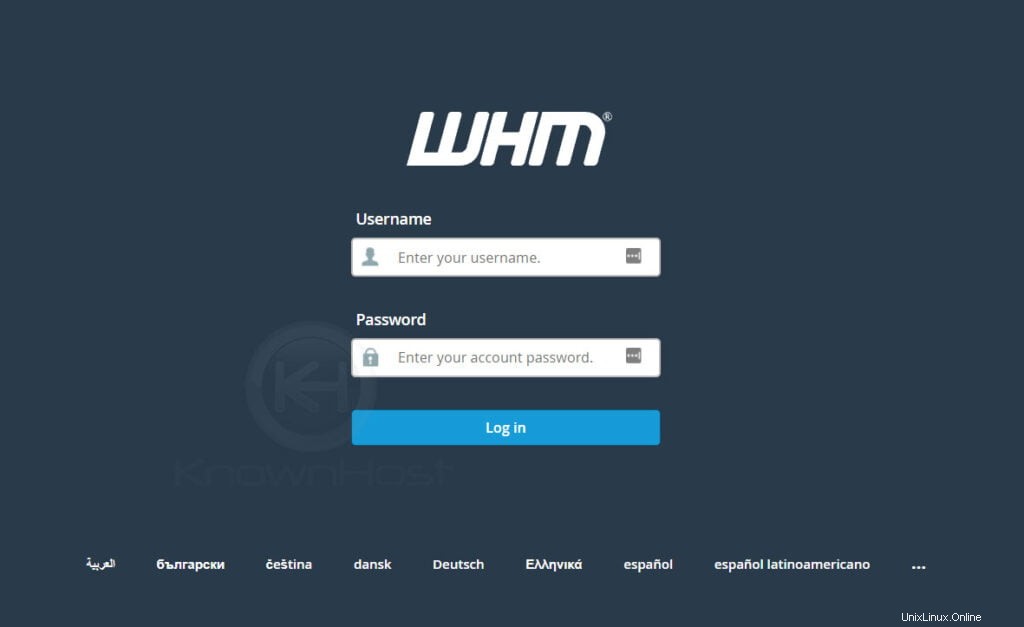
2. Vaya a Información de la cuenta → Listar cuenta o Inicio → Cuenta de lista .
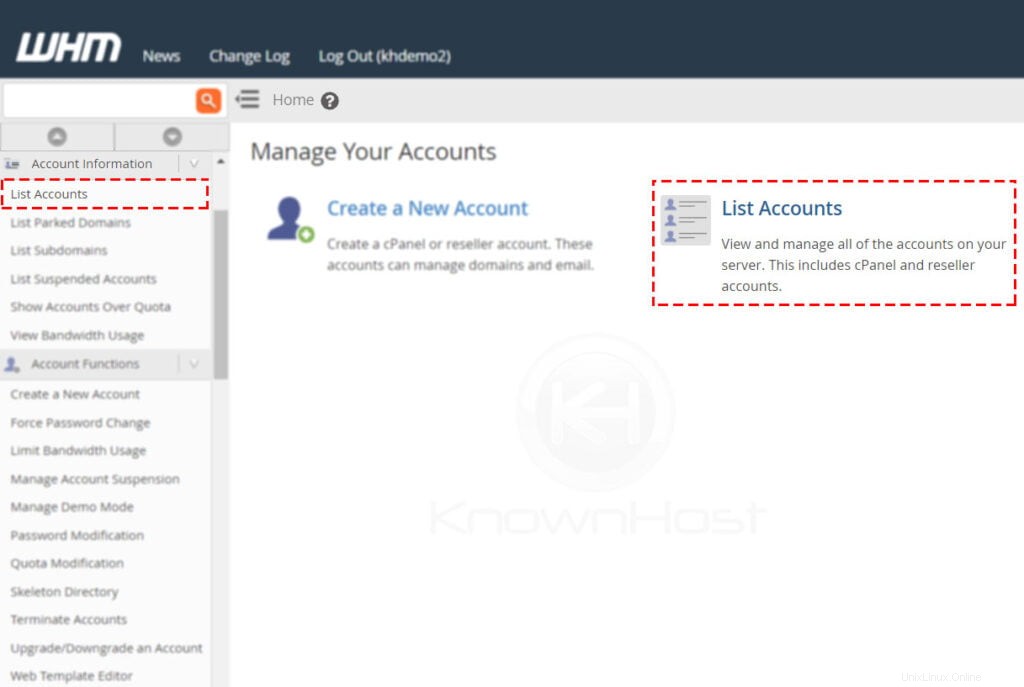
3. Aquí tiene una lista de cuentas de cPanel, busque la cuenta de cPanel específica usando varios filtros. Para expandir las opciones disponibles para la cuenta de cPanel, haga clic en “+” .
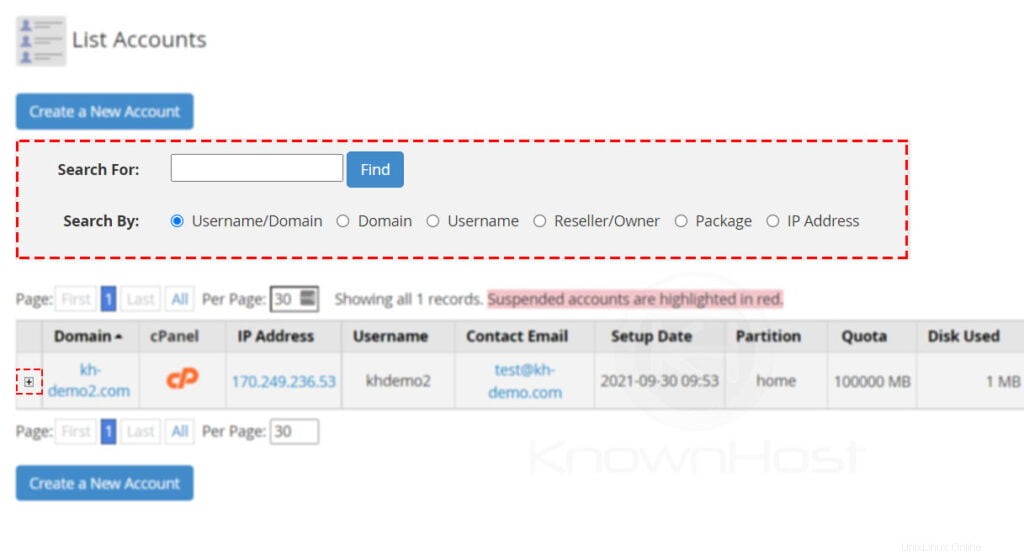
4. Para cancelar la cuenta → Haga clic en en Cancelar cuenta .
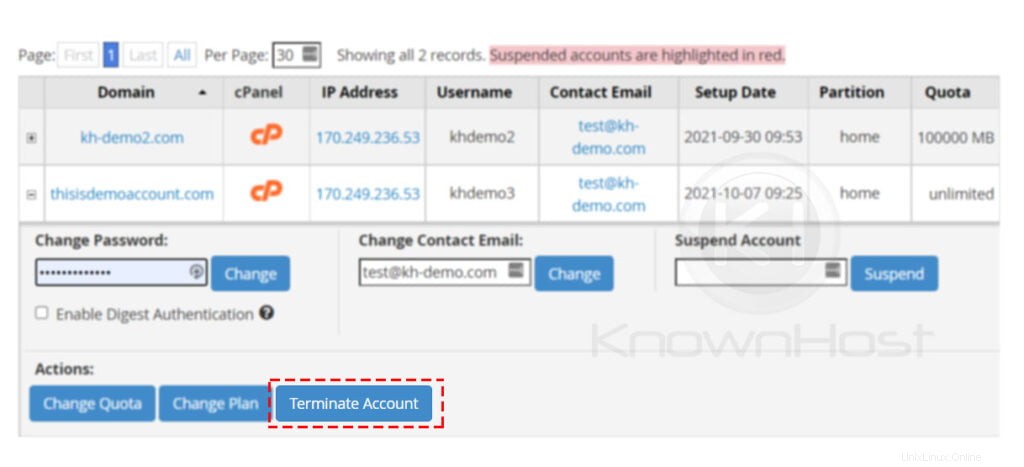
5. Nuevamente, confirme la finalización de la selección de la cuenta de cPanel → Haga clic en en Sí, eliminar esta cuenta .
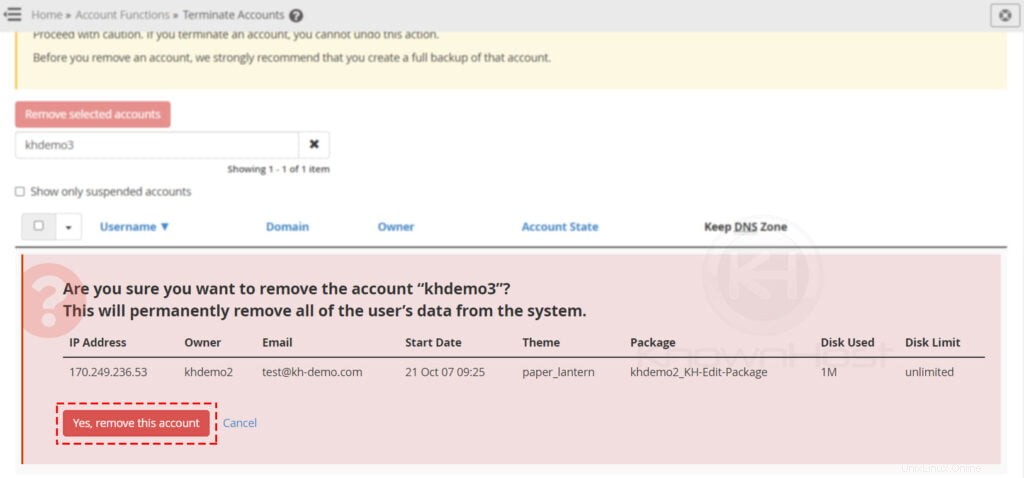
5. ¡Felicitaciones! Ha terminado con éxito el cPanel usando el Panel WHM.
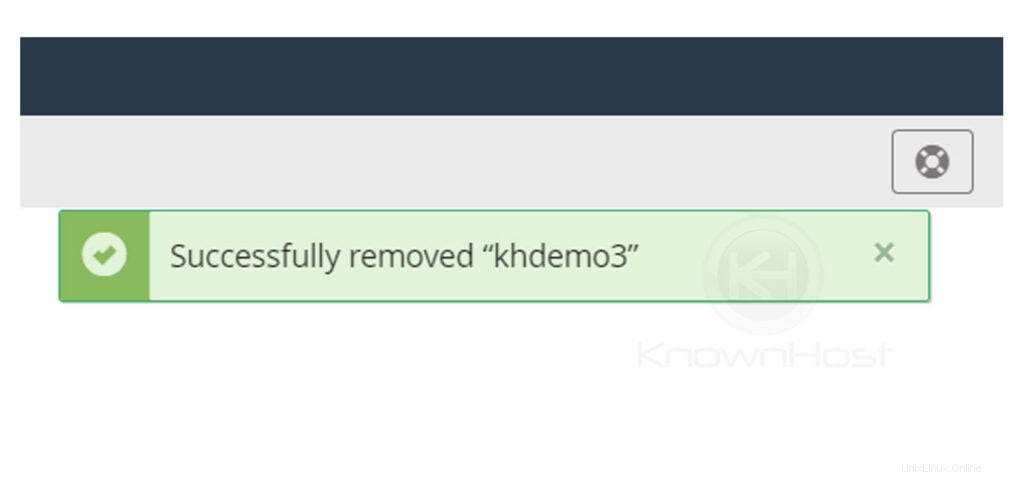
También puede cancelar una o varias cuentas de cPanel seleccionando Funciones de cuenta → Cancelar cuentas . Este es el segundo método disponible en la interfaz de WHM para realizar la terminación de la cuenta de cPanel.
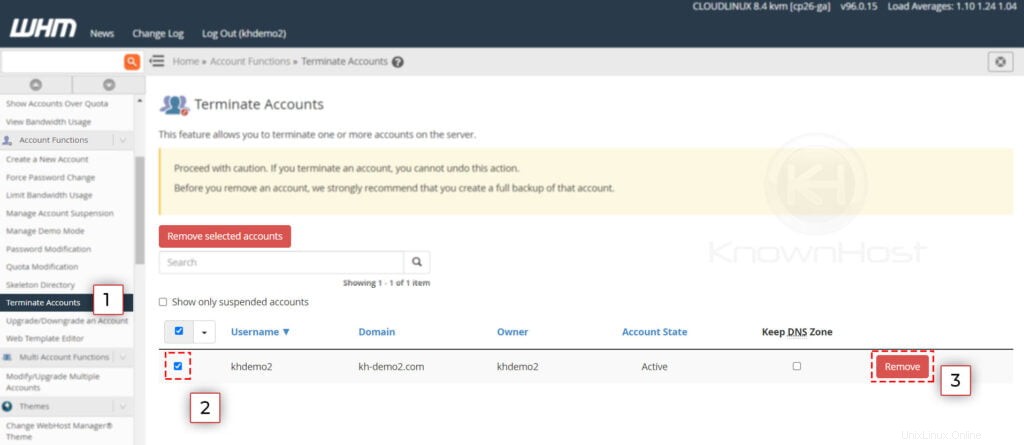
Terminar la cuenta de cPanel usando la terminal
Si tiene acceso de nivel raíz, puede usar el script /scripts/removeacct para realizar la acción de terminación fácilmente usando la terminal.
Sintaxis del comando ,
/scripts/removeacct cPanelUsername1. Inicie sesión en la terminal como root.
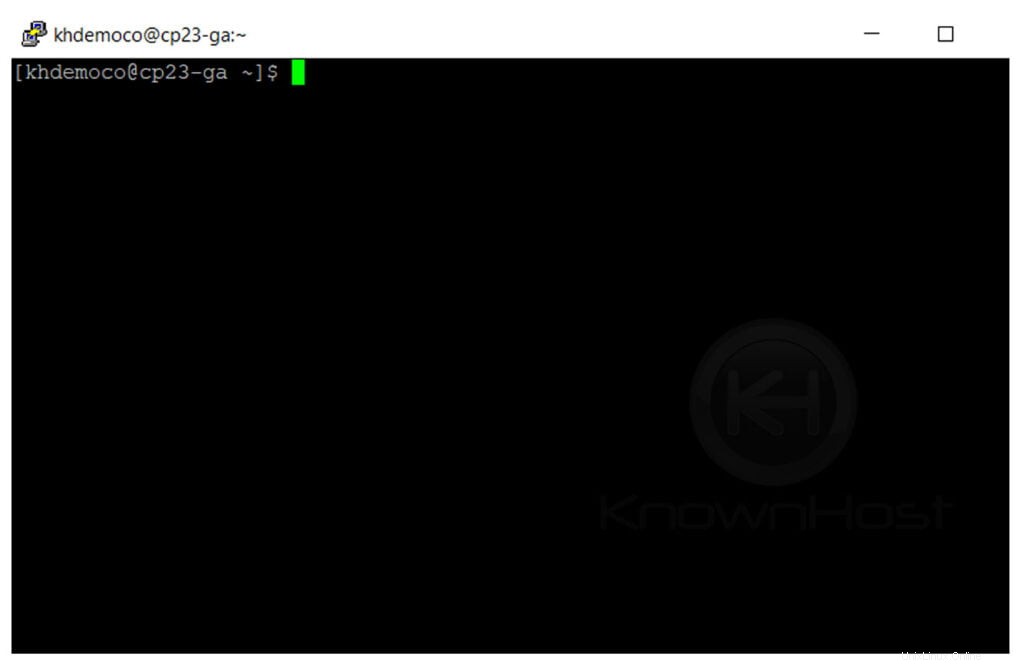
2. Ejecute el siguiente comando. Para este ejemplo, daremos de baja al usuario de cPanel "khdemo".
/scripts/removeacct khdemo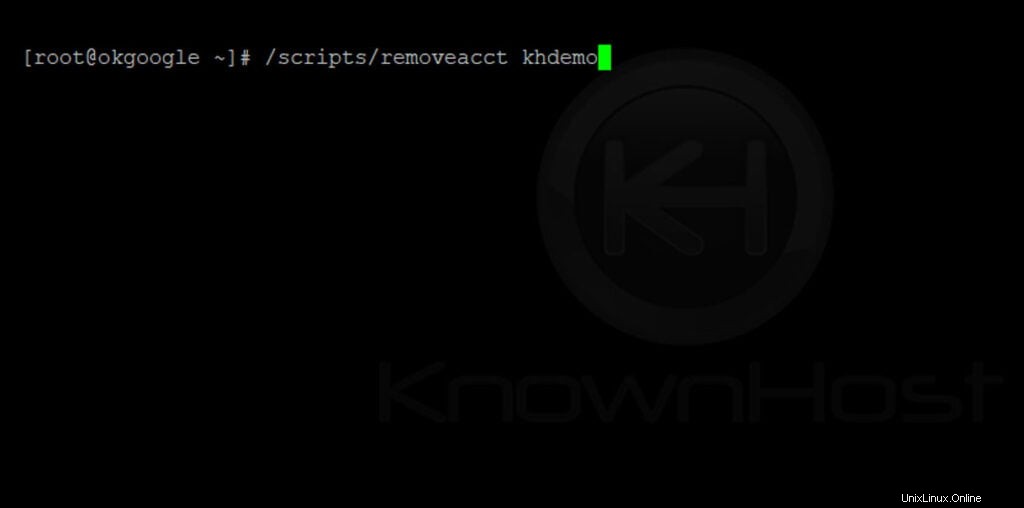
3. Ahora, se le pedirá que confirme la eliminación,
[root@okgoogle ~]# /scripts/removeacct khdemo
Are you sure you want to remove the account "khdemo", and DNS zone files for the user? [y/N]?Escribe Y , es decir, Sí para continuar con la terminación → Pulse Enter .
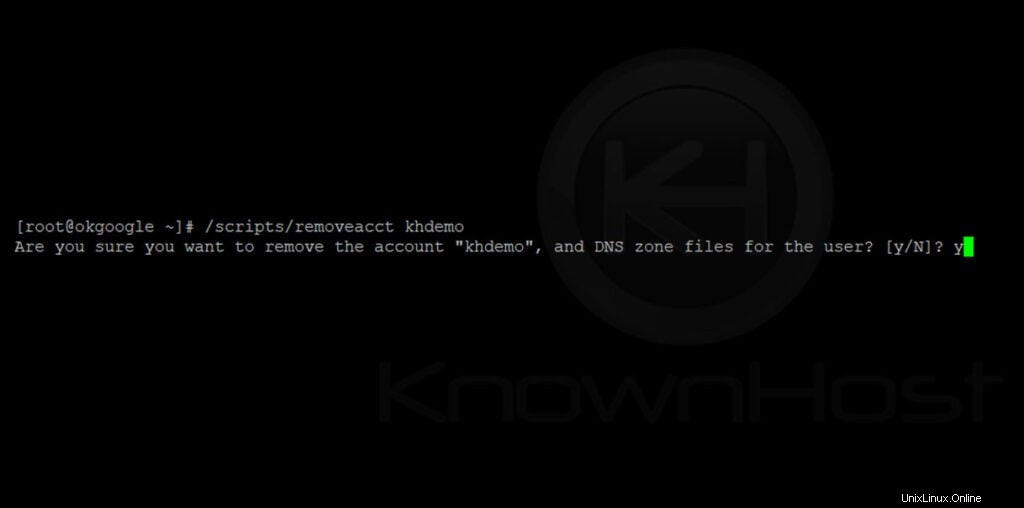
4. ¡Felicitaciones! Ha cancelado con éxito la cuenta de cPanel usando Terminal.
....
Running post removal scripts (/usr/local/cpanel/scripts/legacypostkillacct, /usr/local/cpanel/scripts/postkillacct)......Done
Account Removal Complete!!!......Done
info [removeacct] User 'khdemo' removed.
User: khdemo
Domain: kh-demo.com
Removed the following non-SSL virtual hosts: kh-demo.com
Removed the following SSL virtual hosts: kh-demo.com
Listing MySQL dbs for removal.
Fetching MySQL DB Owner information.
Success
1System has 0 free ips.
Zones removed: 1
khdemo account removed
Conclusión
Ahora que hemos repasado cómo cancelar la cuenta de cPanel. Además, hemos cubierto dos métodos diferentes paso a paso sobre el proceso de terminación de la cuenta de cPanel usando WHM y Terminal.